Risolto l'errore I/O di Qbittorrent in Windows 10
Pubblicato: 2022-05-10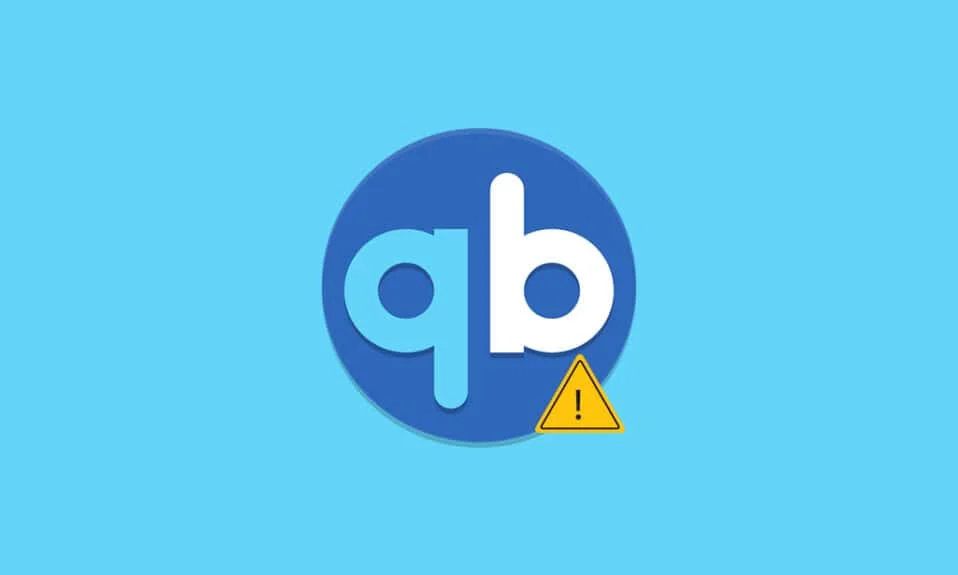
Stai lottando con l'errore I/O di Qbittorrent? Molti utenti hanno riferito di aver riscontrato errori Qbittorrent ancora e ancora durante l'avvio. Se stai cercando di eliminare l'errore, questo articolo ti aiuterà a farlo. Ti offriamo una guida perfetta che ti aiuterà a correggere l'errore di input e output per Qbittorrent in Windows 10.
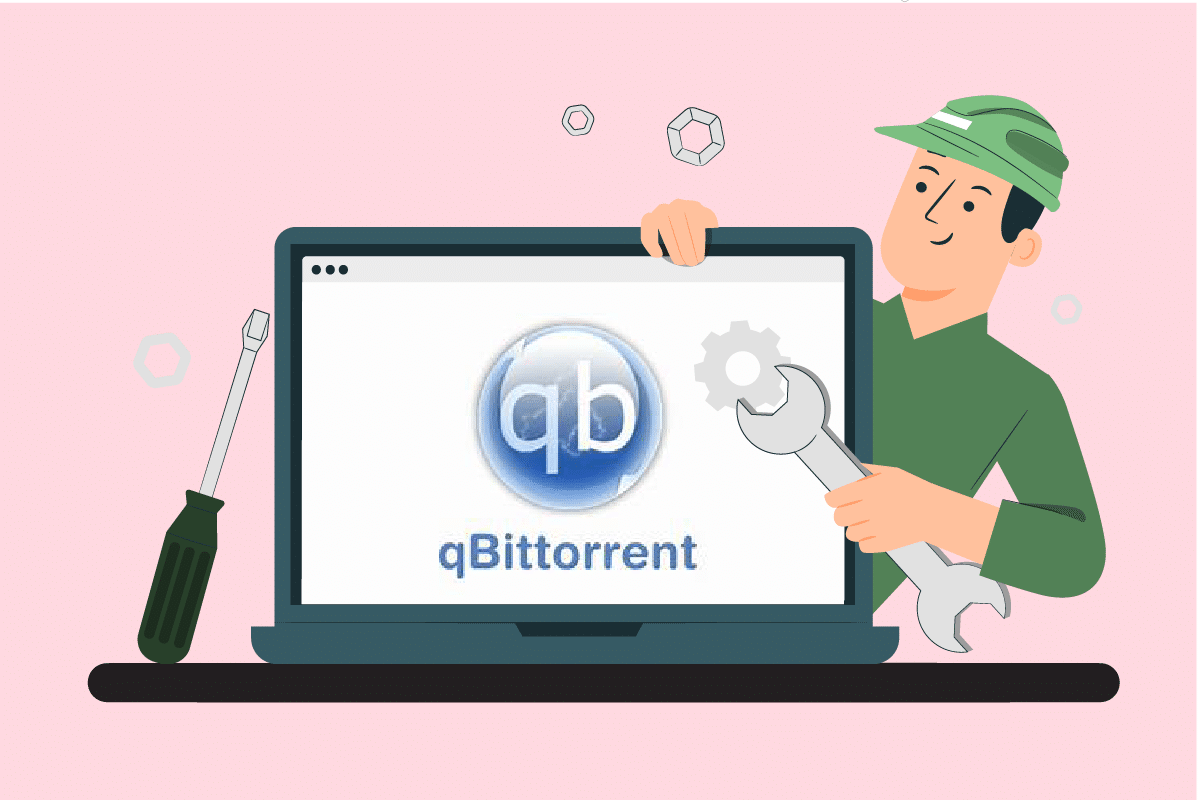
Contenuti
- Come correggere l'errore I/O di Qbittorrent in Windows 10
- Quali sono le cause dell'errore Qbittorrent?
- Metodo 1: passaggi di base per la risoluzione dei problemi
- Metodo 2: esegui Qbittorrent come amministratore
- Metodo 3: disabilitare Windows Defender Firewall (non consigliato)
- Metodo 4: aggiungi utente nelle proprietà di Qbittorrent
- Metodo 5: disabilitare il software antivirus di terze parti (se applicabile)
- Metodo 6: eseguire l'avvio pulito
- Metodo 7: eseguire Ripristino configurazione di sistema
- Metodo 8: attiva la cache del disco
- Metodo 9: reinstallare Qbittorrent
Come correggere l'errore I/O di Qbittorrent in Windows 10
Qbittorrent è un software open source sviluppato da volontari nel tempo libero. Può essere considerato un'alternativa software o una raffinata a µTorrent. Questa piattaforma di programmi C++ è disponibile gratuitamente e utilizza il toolkit Qt 5 e la libreria di barre libtorrent-raster. Questa applicazione client viene fornita con un set completo di funzionalità. Sono:
- Motore di ricerca ben integrato
- Nessuna pubblicità
- Accedi a tutte le estensioni BitTorrent come link magnetici, DHT, Peer Exchange, Crittografia completa, ecc.
- Presenza di schedulatore di larghezza di banda
- Supporta filtri di download avanzati
- Controllo remoto tramite l'interfaccia utente web
- L'applicazione funziona su tutte le piattaforme
- Disponibile in più di 70 lingue e così via.
Qualsiasi applicazione è soggetta a errori poiché è inevitabile. L'errore I/O di Qbittorrent interrompe il download e quindi richiede di avviarlo e interromperlo nuovamente manualmente.
Quali sono le cause dell'errore Qbittorrent?
Lo scenario che attiva questo problema è elencato di seguito:
- Nessun permesso di accesso: quando il percorso di download viene modificato da predefinito a personalizzato, Qbittorrent richiede l'autorizzazione per apportare modifiche come leggere e scrivere in quella posizione specifica. Questo problema può essere risolto se si esegue l'applicazione Qbittorrent in modalità amministratore o si mantiene il percorso per il download come predefinito.
- Interferenza di Windows Defender: Windows Defender è un programma che mantiene il tuo sistema sicuro e protetto. Quindi, limita il download di qualsiasi file dannoso che potrebbe essere il motivo dell'ostacolo al download di torrent.
- Antivirus di terze parti: simili a Windows Defender, bloccano anche le fonti di download sconosciute.
- Processo incompatibile: sebbene il software Qbittorrent funzioni bene con altri, a volte è anche possibile che affrontino problemi compatibili con altre applicazioni. Pertanto, si consiglia di terminare tutte le applicazioni in background che riguardano.
Possono esserci molte altre fonti sconosciute che causano errori di input e output per Qbittorrent, ma tutte le potenziali correzioni disponibili vengono compilate e menzionate di seguito. Elabora ogni metodo finché non ottieni una soluzione.
Metodo 1: passaggi di base per la risoluzione dei problemi
Di seguito sono riportati alcuni passaggi di base per la risoluzione dei problemi per correggere l'errore:
- Il primo e fondamentale passaggio che devi fare è modificare la posizione della cartella di download e scaricare nuovamente il file . In questo modo è altamente raccomandato se hai appena riscontrato un errore.
- Se l'errore persiste, elimina tutti i file torrent indesiderati o extra e verifica se il problema è stato risolto.
- Si consiglia di ridurre la velocità di caricamento poiché in questo modo può ridurre la possibilità di causare errori di input e output per Qbittorrent.
- Prova a passare alla versione 4.0.2 a 65 bit di Qbittorrent e controlla se l'errore è stato corretto.
Metodo 2: esegui Qbittorrent come amministratore
L'esecuzione di Qbittorrent in modalità amministratore consente al programma di accedere a diverse posizioni per la memorizzazione dei dati. È sicuro e può risolvere il problema di errore di Qbittorrent. Per eseguire l'applicazione in modalità amministrativa, eseguire i passaggi indicati di seguito.
1. Fare clic con il pulsante destro del mouse sull'applicazione qbittorrent e selezionare Proprietà .
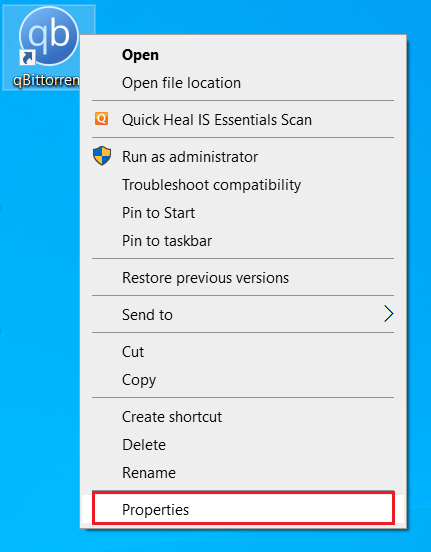
2. Nella finestra Proprietà di qbittorrent , vai alla scheda Compatibilità e abilita Esegui questo programma come amministratore nella sezione Impostazioni .
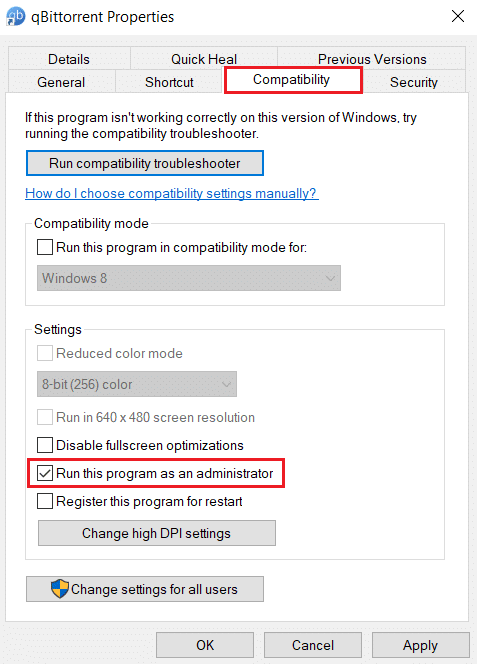
3. Ora, seleziona Applica e fai clic su OK per finalizzare le modifiche.
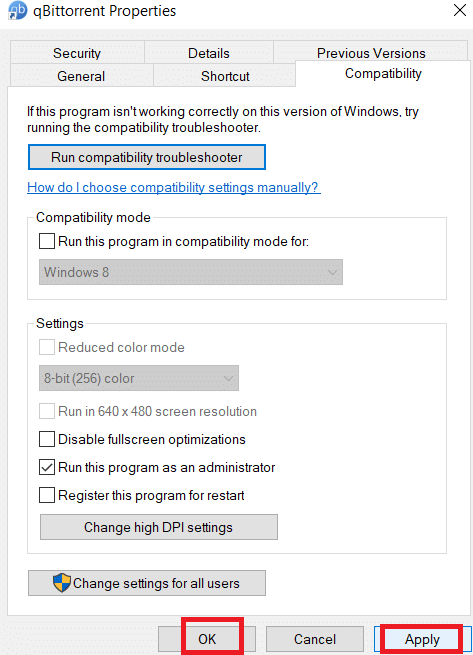
4. Una volta terminato, riavvia il programma Qbittorrent e verifica se l'errore I/O di Qbittorrent è stato corretto.
Leggi anche: Risolto il problema con uTorrent bloccato durante la connessione ai peer
Metodo 3: disabilitare Windows Defender Firewall (non consigliato)
Il software firewall offre protezione e previene il tuo sistema da qualsiasi tipo di minaccia dannosa e hacking. Tuttavia, questo firewall di Windows Defender ti crea problemi di iperprotezione. Questo, a sua volta, impedisce a determinate applicazioni di funzionare senza problemi. In questo caso, potrebbe riscontrare un errore I/O Qbittorrent. Pertanto, la disabilitazione di Windows Defender Firewall per il momento ti aiuterà a risolvere il problema. Leggi la nostra guida su Come disabilitare Windows 10 Firewall per fare lo stesso.

Metodo 4: aggiungi utente nelle proprietà di Qbittorrent
A volte Qbittorrent può limitare l'accesso dal tuo attuale account utente di sistema per motivi di sicurezza. In questo caso, aggiungi un nuovo utente tramite Qbittorrent Properties per risolvere l'errore di I/O per Qbittorrent. Per fare ciò, segui i passaggi indicati di seguito.
1. Fare clic con il pulsante destro del mouse sull'applicazione qbittorrent e selezionare Proprietà .
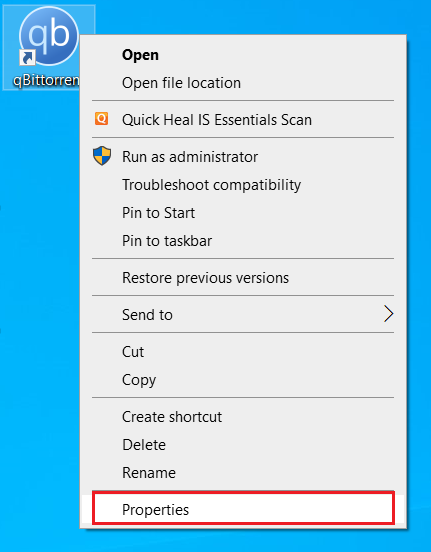
2. Passare alla scheda Sicurezza e fare clic sul pulsante Modifica come mostrato.
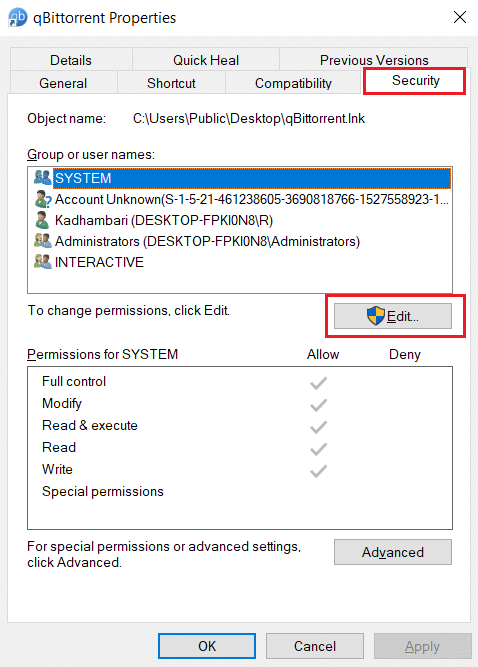
3. Nel popup Permessi per qbittorrent , seleziona il pulsante Aggiungi per aggiungere un nuovo utente.
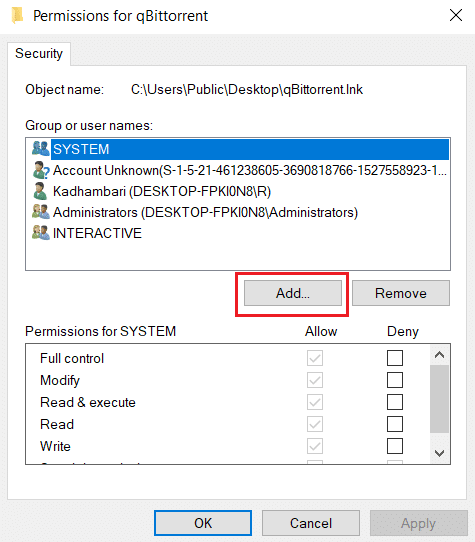
4. Ora, digita un nuovo nome utente in Inserisci i nomi degli oggetti da selezionare e fai clic sul pulsante Verifica nomi .
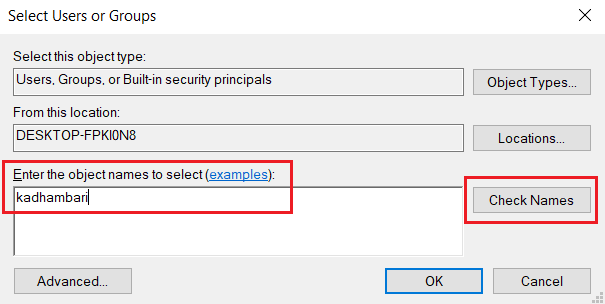
5. Nella finestra Nome non trovato , fare clic su OK per aggiungere questo nuovo account.
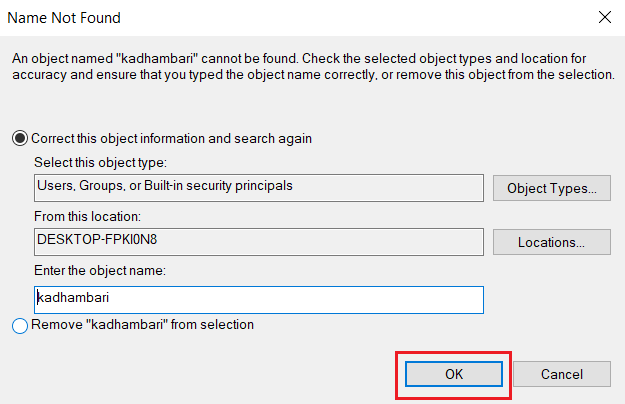
6. Al termine, riavvia il PC . Usa questo nuovo account e avvia l'applicazione Qbittorrent.
Leggi anche: 10 modi per risolvere uTorrent che non risponde
Metodo 5: disabilitare il software antivirus di terze parti (se applicabile)
Gli antivirus possono entrare in conflitto con molte applicazioni di terze parti per motivi di sicurezza. Questo a sua volta potrebbe bloccare l'applicazione qbittorrent da determinate attività e prestazioni. Quindi, disabilita temporaneamente qualsiasi antivirus di terze parti installato.

Se hai Avast, McAfee, Bitdefender o Norton, leggi la nostra guida su Come disabilitare temporaneamente l'antivirus su Windows 10 per fare lo stesso. Una volta terminato, avvia l'applicazione qbittorrent e controlla se puoi scaricare materiale senza interruzioni.
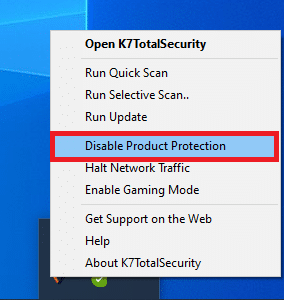
Metodo 6: eseguire l'avvio pulito
È normale che le applicazioni di terze parti interferiscano e creino un'atmosfera conflittuale in Windows. Questo metodo di risoluzione dei problemi potrebbe funzionare a tuo favore e trovare il colpevole se dietro l'ostacolo c'è un altro programma di terze parti. Leggi la nostra guida su Come eseguire l'avvio pulito in Windows 10 per fare lo stesso. Riavvia il PC per rendere effettive le modifiche. Una volta terminato, controlla se l'errore I/O di Qbittorrent è stato corretto.
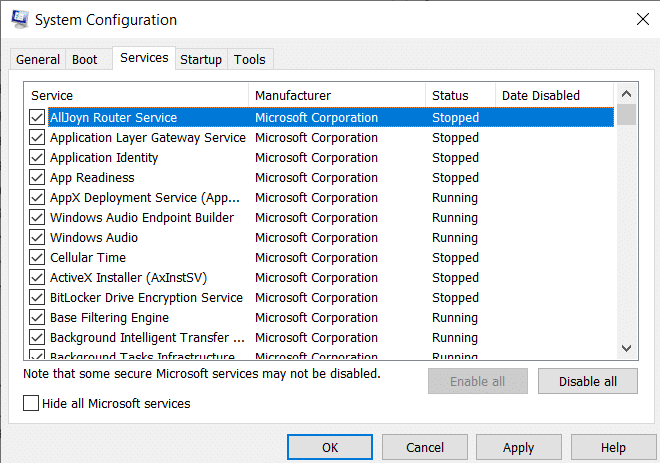
Leggi anche: Come modificare il logo di avvio di Windows 10
Metodo 7: eseguire Ripristino configurazione di sistema
A volte, quando si aggiorna il sistema alla sua versione recente, iniziano a verificarsi determinati problemi. Per correggere l'errore I/O di Qbittorrent, l'esecuzione di un ripristino del sistema potrebbe aiutarti a eliminare il problema. Leggi la nostra guida su come eseguire un ripristino del sistema.
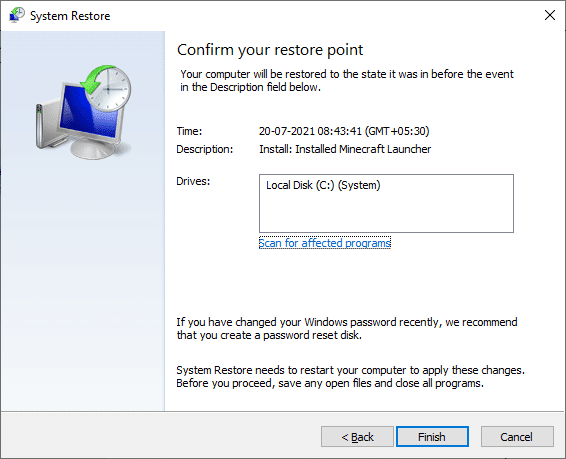
Metodo 8: attiva la cache del disco
Le cache sono i componenti che archiviano i dati per soddisfare le richieste degli utenti più velocemente in futuro. Ma l'accumulo eccessivo di queste cache crea problemi. In questo caso, la cache del disco dell'applicazione qbittorrent potrebbe essere responsabile dell'errore. Pertanto, disattivare e riattivare la cache del disco una volta. Per farlo, segui le istruzioni fornite di seguito.
1. Fare clic con il pulsante destro del mouse sull'applicazione qBitorrent e selezionare Apri per avviarla.
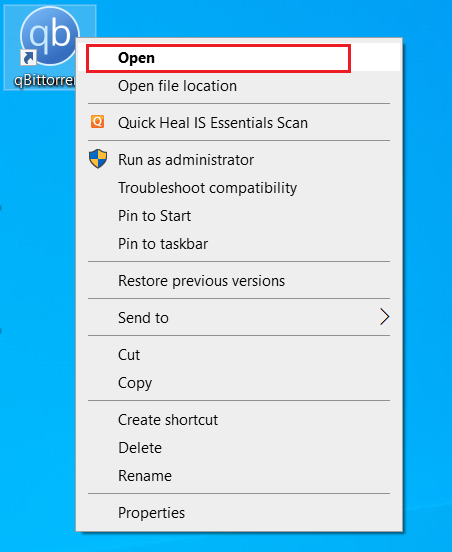
2. Nelle finestre di qBitorrent , fare clic sull'icona a forma di ingranaggio Impostazioni come mostrato.
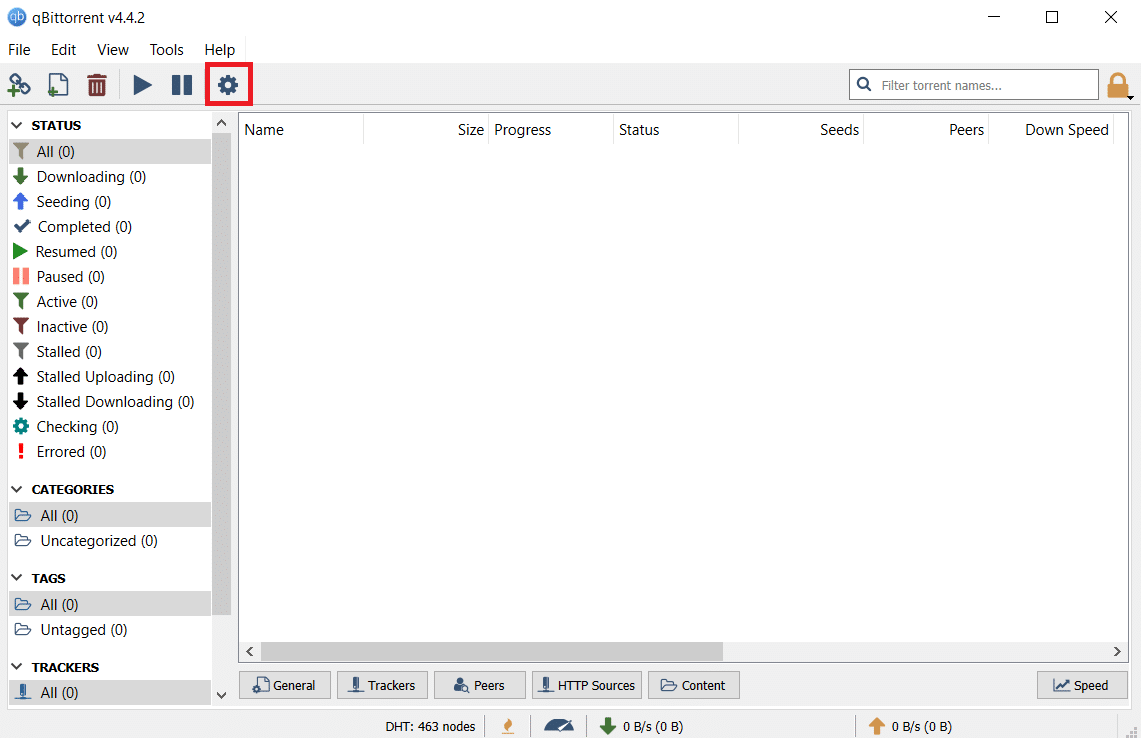
3. Passare alla scheda Avanzate . Quindi, deseleziona le caselle Cache disco e Abilita cache del sistema operativo .
Nota: l'opzione cache del disco non è disponibile se stai utilizzando la versione corrente di qbitorrent.
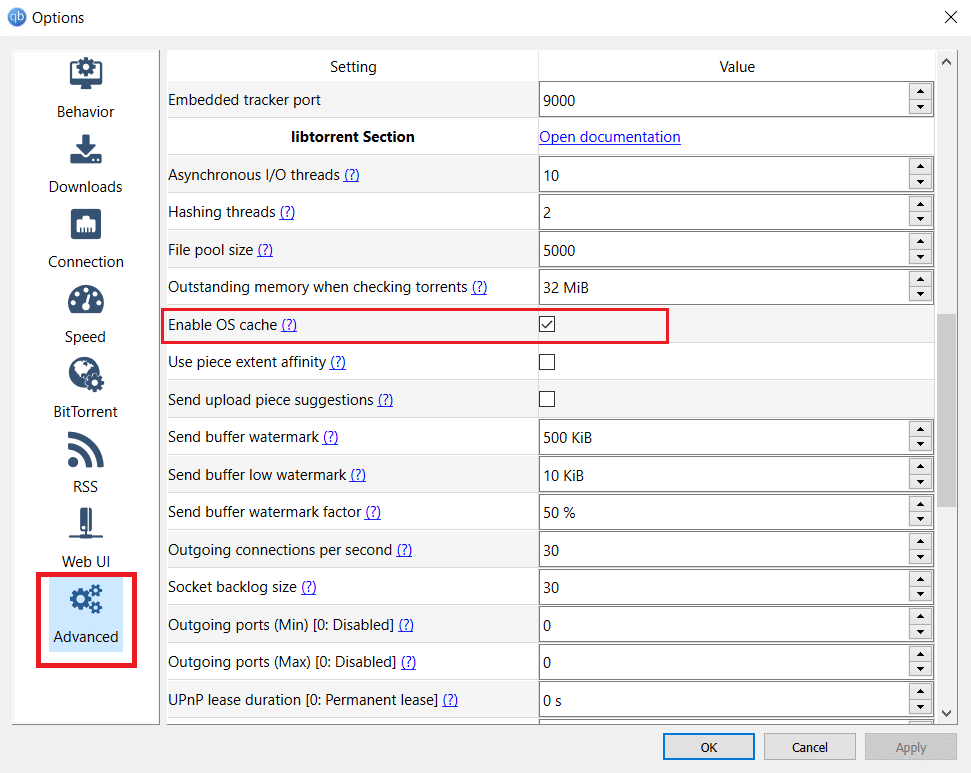
4. Ora, riavvia l'applicazione e verifica se l'errore è stato risolto. In caso contrario, ripetere nuovamente i passaggi da 1 a 4 , ma abilitare le opzioni Cache disco e Abilita cache del sistema operativo. Quindi, controlla se l'errore I/O di Qbittorrent è stato corretto.
Leggi anche: I 10 migliori siti Web Torrent
Metodo 9: reinstallare Qbittorrent
Se nessuno dei metodi sopra menzionati ha funzionato, l'ultima opzione a disposizione è disinstallare e reinstallare l'applicazione qbittorrent nel sistema. Per farlo, segui i passaggi indicati di seguito.
1. Premere contemporaneamente i tasti Windows + R per avviare la finestra di dialogo Esegui .
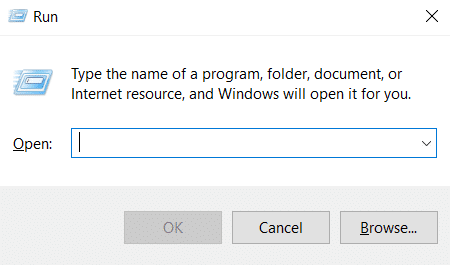
2. Digita appwiz.cpl e premi il tasto Invio per aprire Programmi e funzionalità .
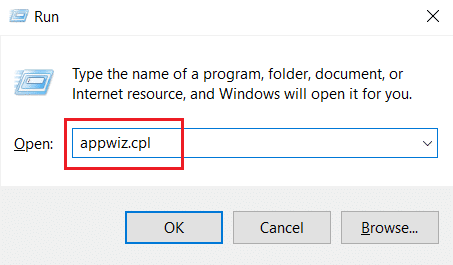
3. Nella pagina Programmi e funzionalità , fare clic con il pulsante destro del mouse sull'applicazione qBitorrent e selezionare Disinstalla .
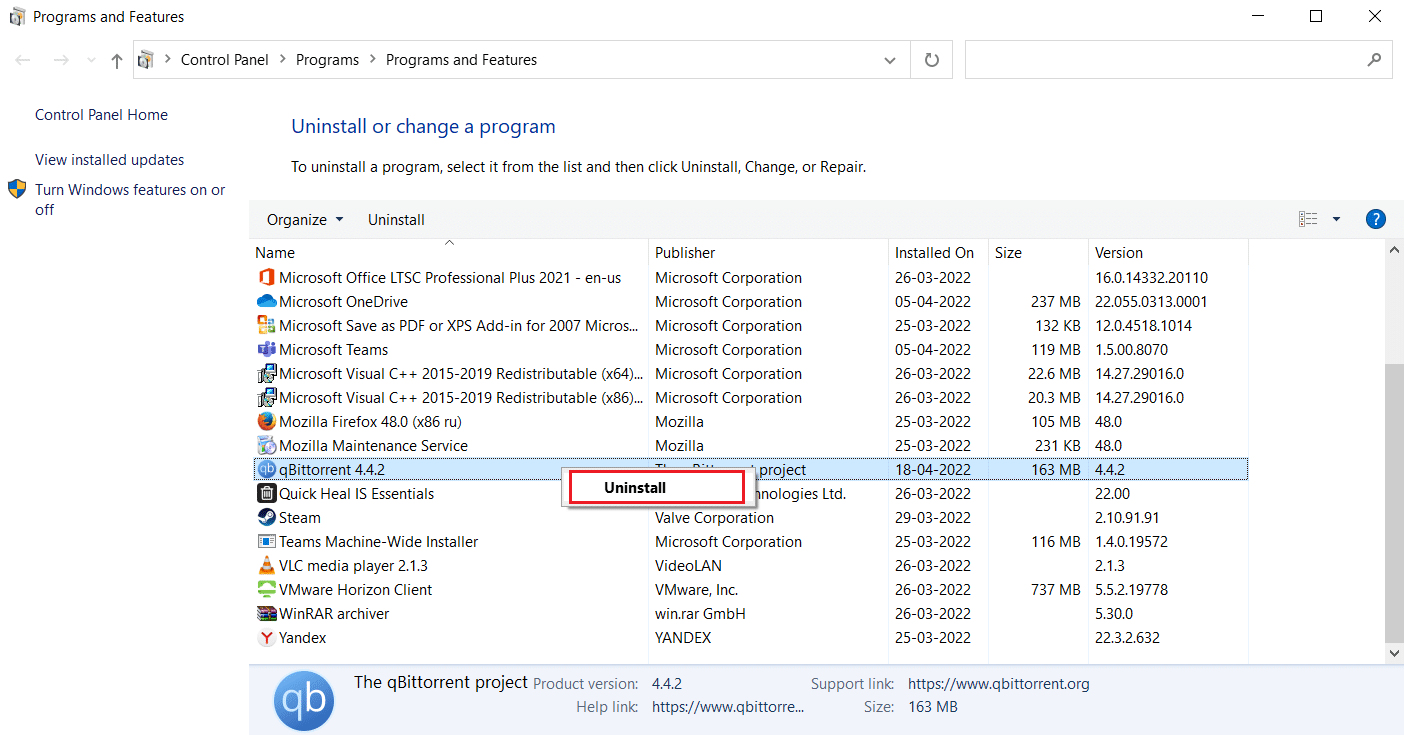
4. Una volta disinstallato, vai sul sito ufficiale di Qbittorent e clicca su Download come mostrato per scaricare il file di installazione.
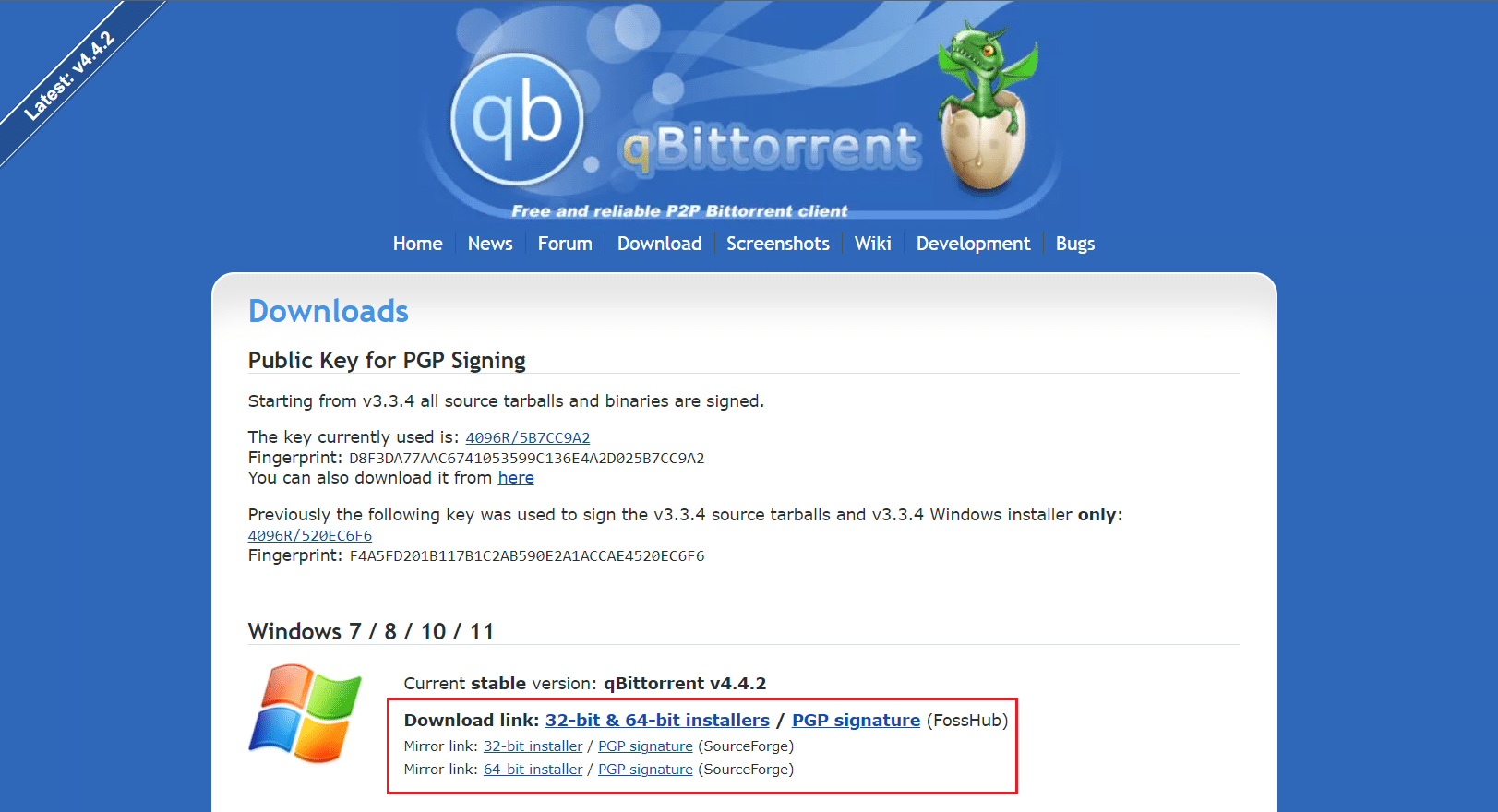
5. Eseguire il file di installazione del programma di installazione. Quindi, seleziona una lingua destinata e fai clic su OK per procedere ulteriormente.
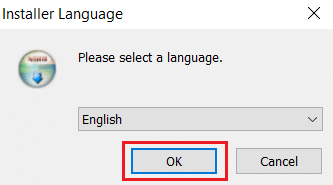
6. Fare clic su Avanti per avviare il processo di installazione.
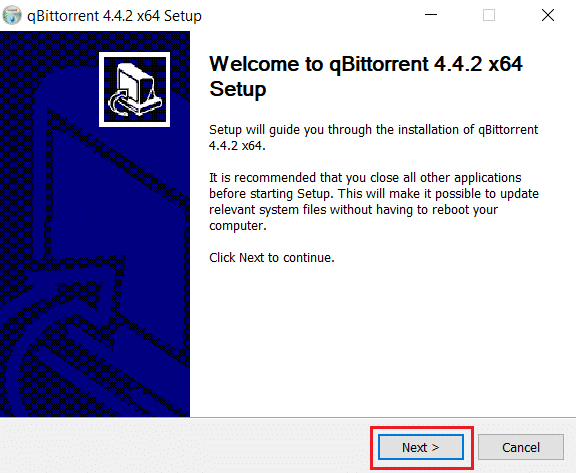
8. Attivare la casella di controllo Accetto i termini del contratto di licenza e fare clic sul pulsante Avanti per elaborare l'installazione.
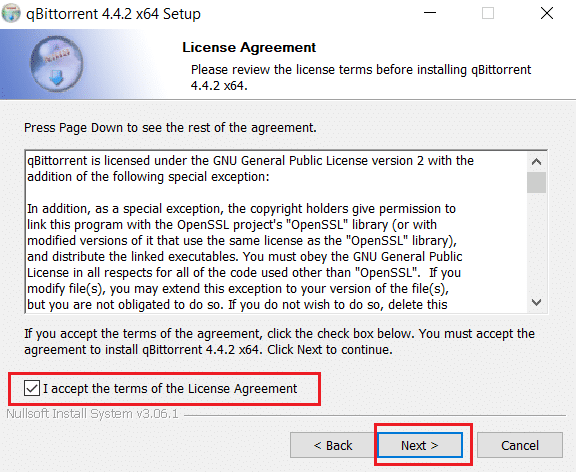
9. Abilitare tutti i componenti che si desidera installare e quindi fare clic su Avanti .
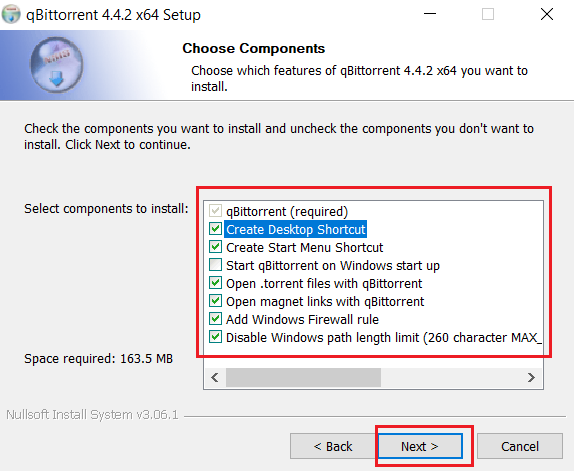
10. Fare clic su Sfoglia per modificare il percorso della cartella destinata , se necessario, quindi fare clic su Installa .
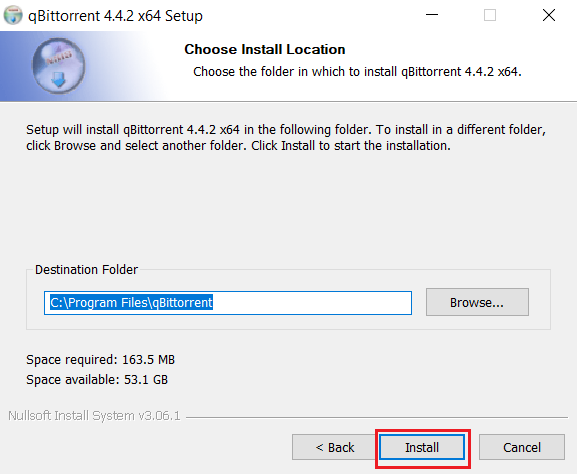
11. Fare clic su Fine per completare il processo di configurazione dell'installazione di qbittorrent.
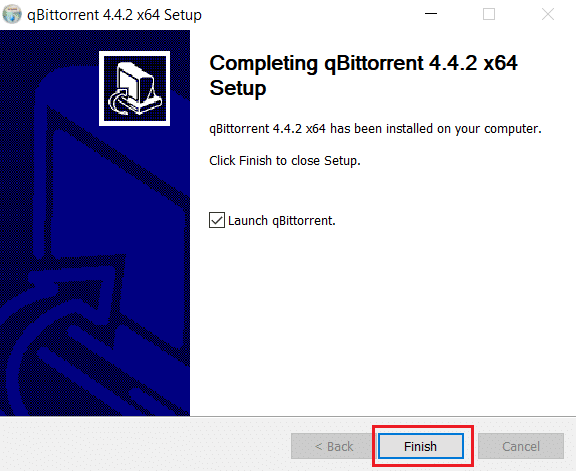
12. Infine, seleziona Accetto nel popup Avviso legale .
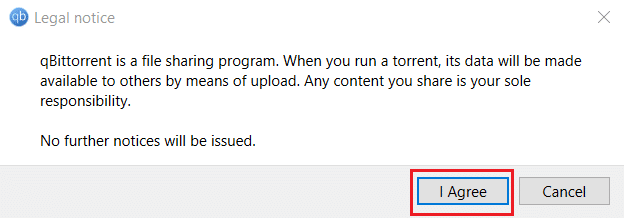
13. Dopo aver reinstallato l'applicazione, avviarla. Verificare se l'errore è stato corretto.
Domande frequenti (FAQ)
Q1. Qual è il requisito qbittorrent in Windows?
Ans. Qbittorrent è supportato in Windows 7,8, 10 e 11. I programmi di installazione di qbitorrent possono essere avviati in processori a 32 e 64 bit.
Q2. qbittorrent è legale da usare?
Ans. Qbittorrent è un software P2P. Sebbene l'applicazione sia legale, il download di contenuti con restrizioni tramite questo software è considerato illegale. Tuttavia, dipende completamente dalle leggi di ogni paese.
Consigliato:
- Come digitare non è uguale all'accesso in Windows 10
- Come configurare CouchPotato su Windows 10
- Cosa è successo a LimeTorrents?
- Come scaricare video Hotstar per PC
Ci auguriamo che questa guida sia stata utile e che tu sia stato in grado di sapere come correggere l'errore I/O di qbittorrent in Windows 10. Facci sapere quale metodo ha funzionato per te. Sentiti libero di lasciare le tue domande o suggerimenti tramite la sezione commenti fornita di seguito.
